Win10开机慢?别急,解决方法在这里!
- 更新日期:2024-12-09 10:14:22
- 来源:

一、Win10开机慢的原因
1、启动项过多:过多的启动项会导致系统在启动时需要加载更多的程序,从而影响开机速度。
2、硬盘性能差:如果硬盘性能较差,读写速度慢,也会影响系统的开机速度。
3、系统碎片过多:长时间使用后,系统会产生大量碎片,导致硬盘读写速度变慢,影响开机速度。
4、内存不足:如果电脑内存较小,系统在启动时可能会因为内存不足而变慢。
5、系统问题:系统文件损坏或系统设置不当也可能导致开机速度变慢。
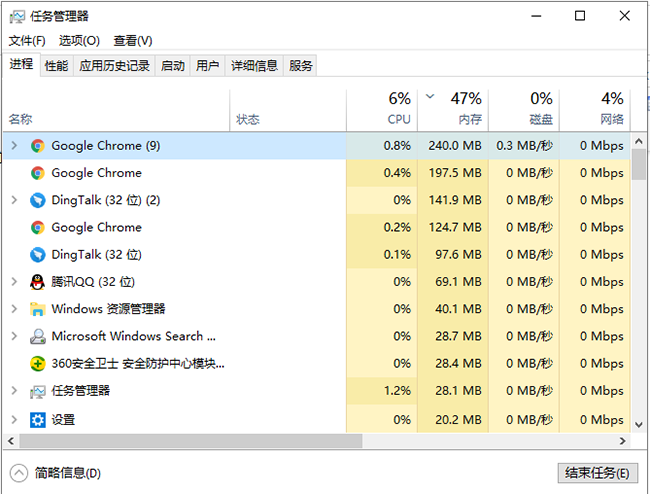
二、解决方法
1、清理启动项
打开任务管理器(Ctrl+Shift+Esc),切换到“启动”选项卡。在这里,可以看到所有开机时自动启动的程序。禁用不必要的启动项,可以减少系统在启动时需要加载的程序,从而提高开机速度。
2、检查硬盘性能
如果硬盘性能较差,可以考虑更换为固态硬盘(SSD)。固态硬盘具有更高的读写速度,可以显著提高系统的开机速度。
3、磁盘碎片整理
定期进行磁盘碎片整理,可以优化硬盘的读写速度。打开“此电脑”,右键点击需要整理的硬盘,选择“属性”,然后点击“工具”选项卡中的“优化”按钮,进行磁盘碎片整理。
4、升级内存
如果电脑内存较小,可以考虑升级内存。增加内存可以提高系统的运行速度,从而提高开机速度。
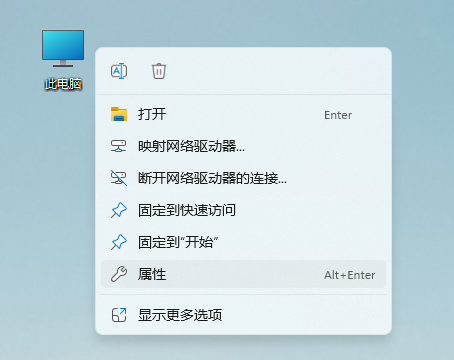
5、检查系统问题
使用系统自带的“系统文件检查器”工具,检查并修复系统文件。打开命令提示符(以管理员身份运行),输入sfc /scannow命令,按回车执行。此外,还可以尝试重置系统,以解决系统设置不当导致的开机速度慢问题。
6、关闭不必要的视觉效果
Win10系统默认开启了一些视觉效果,如窗口动画、阴影等。关闭这些视觉效果可以减少系统资源消耗,提高开机速度。打开“系统属性”(右键点击“此电脑”选择“属性”),切换到“高级系统设置”,点击“性能”选项卡,选择“调整为最佳性能”。
总结:
Win10系统开机速度慢的问题可能是由多种原因导致的。通过清理启动项、检查硬盘性能、磁盘碎片整理、升级内存、检查系统问题以及关闭不必要的视觉效果等方法,大部分问题都可以得到解决。希望系统世界官网分享的内容能帮助到遇到这个问题的用户,让大家在使用Win10系统的过程中更加顺畅。
- 64位
- 32位










